Là một bản phân phối Linux thường được sử dụng trên các máy chủ, CentOS có vẻ như là một lựa chọn dành riêng cho người dùng desktop. Tuy nhiên, với cơ sở ổn định và được kiểm tra kỹ lưỡng, cùng quyền truy cập vào các ứng dụng Flatpak hạn chế, cơ hội sử dụng CentOS như một máy trạm chỉ bị trí tưởng tượng của bạn giới hạn mà thôi.
Tuy nhiên, với một desktop mặc định tương đối nặng như GNOME, bạn có thể muốn cài đặt thứ gì đó nhẹ hoặc có khả năng mở rộng hơn. Trong bài viết này, bạn sẽ tìm hiểu cách cài đặt KDE Plasma Desktop Environment trên máy trạm CentOS.
Thiết lập máy trạm
Bất kể phần cứng của bạn là gì, bạn sẽ muốn hệ thống CentOS 8.2.2004 đã cập nhật đầy đủ được thiết lập và chạy. Bài viết đang sử dụng một cài đặt tối thiểu, nhưng bạn có thể bắt đầu với bất kỳ thứ gì bạn muốn. Bạn sẽ muốn chạy dnf update đầy đủ, không bị thay đổi trước khi bắt đầu với hướng dẫn này.
Kích hoạt kho lưu trữ
Bạn sẽ cần phải kích hoạt một số kho lưu trữ bổ sung ngoài những kho lưu trữ mặc định. Đầu tiên là repo EPEL 8. Bạn có thể thực hiện việc này bằng cách chạy lệnh sau:
sudo dnf install epel-release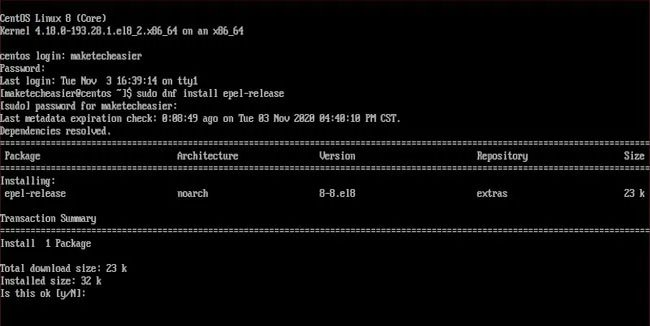
Bạn cũng sẽ cần PowerTools. Bạn có thể kích hoạt nó bằng cách chạy lệnh sau:
sudo dnf config-manager --set-enabled PowerToolsCài đặt KDE Plasma
Để đảm bảo rằng mọi thứ đều hiển thị chính xác, bạn sẽ muốn kiểm tra DNF Groups của mình bằng cách nhập lệnh sau:
dnf grouplist -v --hiddenĐiều đó sẽ cho bạn thấy mọi thứ có sẵn dưới dạng nhóm DNF. Thật là thú vị khi thấy các nhóm khác nhau và bạn có thể xem những gì bạn có sẵn. Tuy nhiên, điều chính mà bạn đang tìm kiếm nằm ngay tại đây.
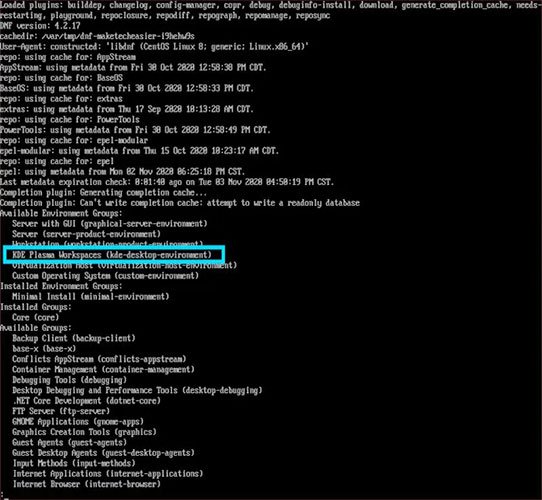
Từ đó, bạn có thể chỉ cần cài đặt DNF Group có chứa KDE Plasma. Để làm điều đó, hãy nhập lệnh sau:
sudo dnf groupinstall "KDE Plasma Workspaces" "base-x" -yĐây là bản tải xuống lớn (trên 1,8GB), vì vậy bạn có thể tạm thư giãn trong khi tải xuống.
Nếu bạn gặp bất kỳ lỗi nào, có thể có một số vấn đề với kho lưu trữ hoặc key GPG mà bạn có thể đã bỏ qua. Đó là lý do tại sao flag -y có ý nghĩa ở đây, nhằm giải quyết bất kỳ câu hỏi khó hiểu nào có thể xuất hiện trong quá trình cài đặt các gói.
Cấu hình hệ thống
Sau khi mọi thứ đã được cài đặt, bạn sẽ cần thực hiện thay đổi nhanh chóng đối với hệ thống của mình trước khi có thể khởi động vào desktop KDE Plasma. Để yêu cầu systemd boot vào phiên đồ họa, bạn sẽ phải chạy lệnh sau:
exec "/usr/bin/startkde" >> ~/.xinitrc
startxĐiều đó sẽ đưa bạn đến ngay với KDE Plasma Desktop. Đây là một thiết lập cực kỳ tinh gọn, chỉ sử dụng khoảng 6,5MB RAM, điều này sẽ cung cấp cho bạn nhiều không gian trên máy trạm hoặc máy chủ mà bạn muốn có GUI.
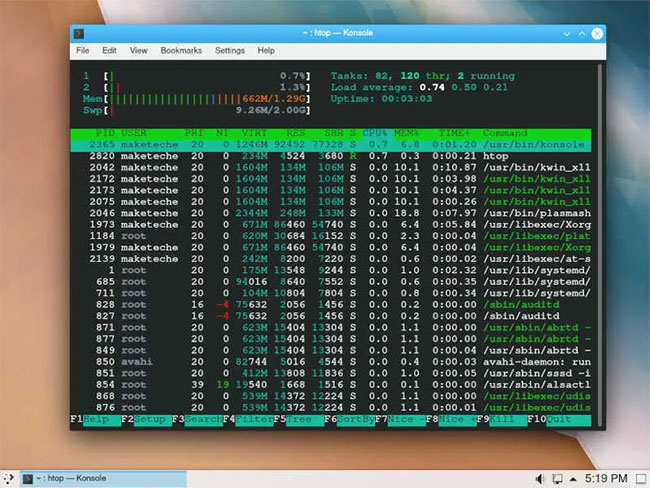
Điều này có vẻ hơi rườm rà, vì bạn phải khởi động máy chủ X theo cách thủ công mỗi khi muốn boot vào desktop của mình. Tuy nhiên, giải pháp thay thế là cài đặt GDM, sử dụng thêm 200MB RAM và một loạt không gian lưu trữ bổ sung cho tất cả các GNOME dependency.
Xem thêm:













